
Disk Drill은 2009년 출시 이후로 많은 상위 10위 기사 및 리뷰에서 등장한 매우 잘 알려진 데이터 복구 소프트웨어입니다.
하지만 정말 그렇게 좋은가요? 그 약점은 무엇인가요 (어떤 소프트웨어도 완벽하지 않으니까요)? 경쟁 제품과 어떻게 비교되나요? 그리고 당신에게 적합한가요?
이 기사가 답입니다. 가장 인기 있는 데이터 복구 앱 중 하나에 대한 정보가 풍부하고 읽기 쉬운 분석을 제공합니다.
목차
Mac용 Disk Drill 개요
![]()
Disk Drill은 처음에는 Mac용으로, 이후에는 Windows 컴퓨터용으로 개발된 데이터 복구 소프트웨어 솔루션입니다. 이는 15년 넘게 개발되었으며, 대부분의 기간 동안 이 분야에서 항상 선도적인 도구 중 하나였습니다. 이 앱은 수많은 다양한 상황에서 데이터를 복구할 수 있으며, 디지털 포렌식 소프트웨어나 다른 고가의 전문 도구를 위해 보통 예약된 경우에도 가능합니다 (더욱 사용자 친화적임에도 불구하고).
최근 삭제된 파일 외에도 Disk Drill은 많은 직접 경쟁자들보다 훨씬 더 신뢰할 수 있고 안전하게 심하게 조각난 데이터와 심하게 손상된 드라이브(RAID 및 네트워크 드라이브 설정 포함)를 더 잘 처리할 수 있습니다. 또한 고급 카메라 복구 기능을 갖춘 최초의 소비자 등급 복구 소프트웨어로, 복구 과정에서 자주 발생하는 비디오 재생 불가능 문제를 직접 해결합니다.
전반적으로, Disk Drill은 우리가 지금까지 본 것 중 가장 많은 기능을 매우 사용자 친화적이고 합리적인 가격 패키지(무료 시험판도 있음)로 제공합니다. 이제 세부 사항을 살펴보고 이러한 주장들이 기능 및 디자인 선택으로 어떻게 구현되었는지 확인해 봅시다.
주요 기능
이 섹션에서는 Disk Drill의 핵심 기능을 세분화하여 이 소프트웨어가 제공하는 내용을 자세히 설명합니다. 또한 업계 표준과 비교하여 장단점을 평가하고, 다양한 데이터 손실 상황에서 사용자 요구를 얼마나 잘 충족하는지도 분석했습니다.
- 최고급 UI 및 UX: Disk Drill은 대부분의 데이터 복구 앱과 비교했을 때 최고의 인터페이스와 사용자 경험을 제공한다고 자신 있게 말할 수 있습니다. 빠르고, 간결하며 대부분의 경쟁 제품(소위 ‘초보자용’ 도구들 포함)보다 배우기 쉽습니다.
- 다중 스캔 데이터 복구: Disk Drill은 여러 스캔 알고리즘을 동시에 실행합니다: 빠른 스캔, 깊은 스캔, 서명 스캔. 각 스캔 유형은 데이터 손실을 독특한 방식으로 접근하며, 이들을 모두 동시에 사용하는 것은 스캔당 성공률을 최대화합니다.
- 고급 카메라 복구: 이 앱은 비디오 파일 단편화를 해결하는 특수 복구 알고리즘을 개발한 최초의 소비자용 도구입니다. 많은 다른 도구들은 비디오 파일 데이터를 복구할 수 있지만, ‘재구성’할 수는 없어서 복구된 파일이 재생 불가능할 때가 많습니다. Disk Drill은 가능합니다.
- iPhone 및 Android 복구: 적절한 케이블을 사용하여 iPhone 및 Android 기기에서 데이터를 복구하기 위해 Disk Drill for Mac을 사용할 수도 있습니다(Android 기기는 루팅이 필요함).
- 바이트 대 바이트 백업: 앱에는 Byte-to-byte 백업이라는 고급 디스크 이미지 기능이 포함되어 있습니다. 이 기능은 전체 디스크를 신뢰성 있게 복사할 수 있으며, 불량 섹터, 손상, 기타 형태의 손상을 처리하기 위한 내결함성 프로토콜을 갖추고 있습니다.
- 신뢰할 수 있는 세션 관리: Disk Drill은 스캔 결과를 실시간으로 저장하므로 언제든지 복구 과정을 일시 중지하고 다시 시작할 수 있습니다. Mac에서 스캔을 시작하고 Windows PC에서 마칠 수도 있고, 그 반대로도 가능합니다.
- RAID 복구: Disk Drill은 소프트웨어 기반의 RAID 설정, 하이브리드 RAID, 하드웨어 배열의 개별 디스크에서 데이터를 복원할 수 있습니다. 지원되는 특정 RAID 레벨은 CleverFiles의 RAID 복구 페이지에서 확인하십시오.
- 네트워크 복구: 네트워크 연결을 통해 원격 장치를 스캔할 수 있으며, 인터넷이 불안정한 경우를 대비한 내결함성 기능도 포함되어 있습니다.
- 16진수 보기: 파워 유저는 16진수 형식으로 원시 디스크 및 파티션 데이터를 직접 검사할 수 있어 스토리지 장치에 대한 보다 포렌식한 분석이 가능합니다.
| 장점 | 단점 |
| Disk Drill은 복구 소프트웨어 카테고리에서 최고의 시그니처 스캐너 중 하나를 보유하고 있습니다. 400개 이상의 파일 시그니처를 인식하며(계속 추가 중) 다양한 유형에서 일관된 성공률을 보입니다. | Mac 버전에서는 무료 복구가 제공되지 않습니다(그러나 장치 백업 및 스캔, 파일 미리보기를 무료로 할 수 있습니다). |
| 거의 모든 최신 저장 장치와 호환됩니다. Disk Drill은 HDD, SSD, 펜 드라이브, 메모리 카드, 모바일 장치 등을 지원합니다. | 스캔 사용자 지정이 제한적입니다. 예를 들어, 특정 폴더나 파일 유형만 포함하도록 사전 설정할 수 없습니다. |
| 앱은 광범위한 시스템을 지원하며, Mac (HFS, HFS+, APFS), Windows (NTFS, FAT16/FAT32/exFAT, NTFS5, ReFS), Linux (ext2/ext3/ext4,BTRFS) 파일 시스템과 호환됩니다. | Android 데이터 복구는 루트 접근 권한이 필요합니다. |
| Disk Drill의 인터페이스는 매우 사용자 친화적이고 잘 디자인되어 있어 일반 사용자도 복잡한 복구 작업을 쉽게 접근할 수 있습니다. | Disk Drill은 RAID 배열의 개별 디스크에서만 데이터를 복구할 수 있으며, RAID 배열 자체는 복원할 수 없습니다. |
| 고급 카메라 복구 기능은 복구된 비디오 파일의 재생 가능성을 크게 향상시킵니다 (비디오 복구 작업에서 알려진 주요 문제). | |
| 전반적으로 Disk Drill의 다양한 기능(그리고 그 구현의 높은 품질)은 거의 모든 기업 수준이 아닌 데이터 손실 시나리오에 적합합니다. | |
| 앱의 기능 수와 품질은 대부분의 경쟁사처럼 구독 요금보다 매우 저렴한 일회성 지불로 뛰어난 가치를 제공합니다. |
Mac용 Disk Drill 다운로드 방법 + 가격
Disk Drill for Mac의 무료 버전은 공식 웹사이트에서 직접 다운로드할 수 있습니다:
- 가기: https://www.cleverfiles.com/
- 무료 다운로드를 클릭하십시오.
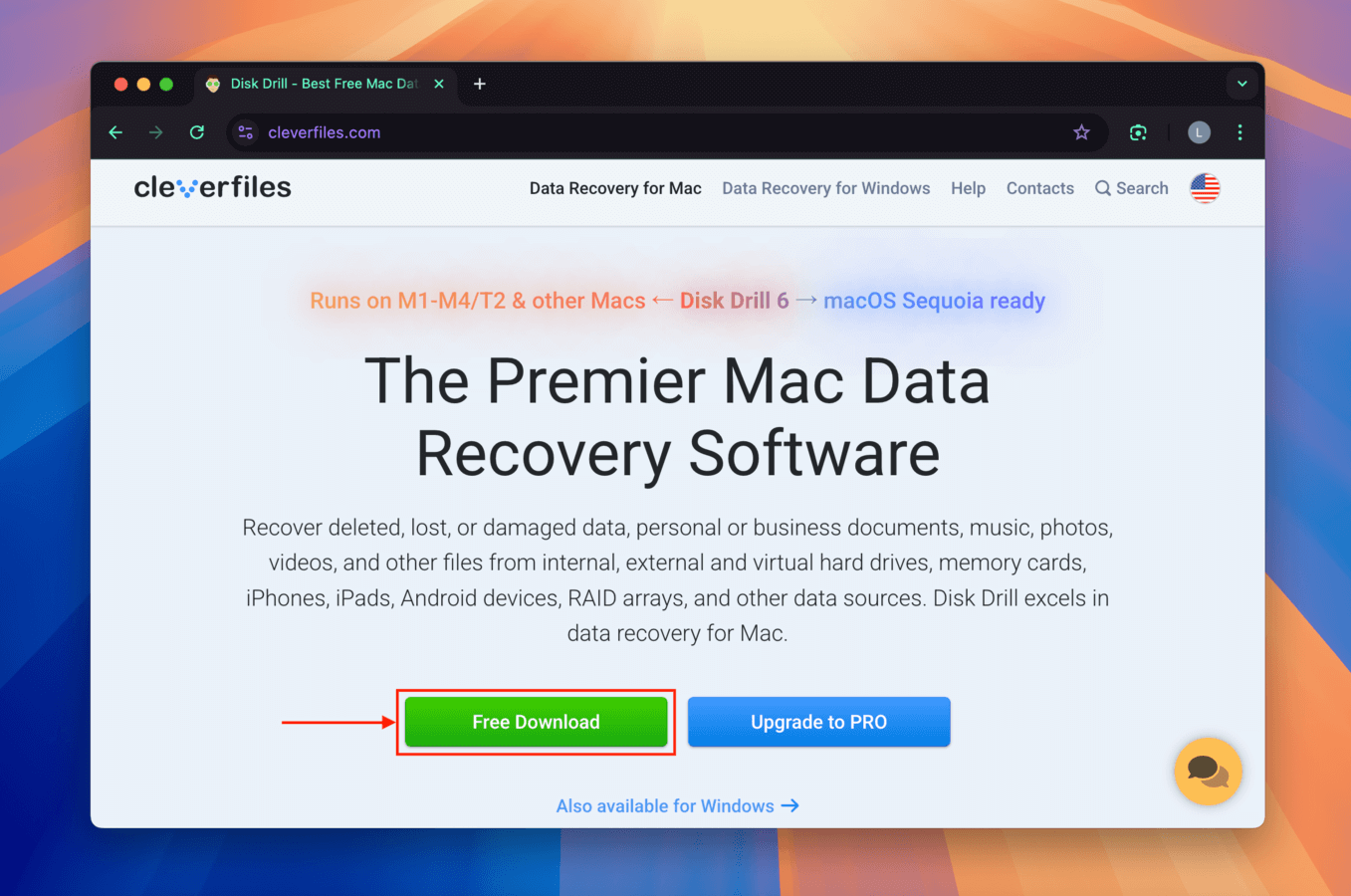
디스크 드릴의 기본 버전을 Mac에 다운로드하십시오. 이 버전을 사용하여 Disk Drill의 고급 복구 알고리즘을 사용해 모든 복구 가능한 파일을 찾기 위해 저장 장치를 스캔할 수 있습니다. 파일을 복구하려면 Disk Drill Pro 또는 Enterprise 라이선스를 구매해야 합니다.
온라인 주문 과정은 복잡하지 않고 간단하며, 선택적으로 평생 업그레이드를 구매하여 장기적으로 비용을 절감할 수 있습니다. 과거 버전에서 업그레이드하는 사용자, 교육 기관, 비영리 단체, 정부 기관, 그리고 다른 데이터 복구 소프트웨어의 구매에 만족하지 않는 사용자들에게 매력적인 할인을 제공합니다.
여기 각 버전의 Disk Drill for Mac과 비용에 대한 개요가 있습니다:
| Disk Drill Basic | Disk Drill Pro | Disk Drill Enterprise | |
|---|---|---|---|
| 가격 | 무료 | $89 | $499 |
| 평생 업그레이드 | 해당 없음 | $29.00 | $99.00 |
| 복구 | 제한적 | 무제한 | 무제한 |
| 사용자 | 해당 없음 | 1 사용자 | 10 사용자 |
| 활성화 | 해당 없음 | 3회 활성화 | 무제한 |
| 추가 기능 | 무료 데이터 보호, 중복 파일 찾기, 정리 도구. | 빠른 스캔 및 깊은 스캔, HFS+ 재구성, 손실 파티션 검색 등 | 포렌식 데이터 내보내기 (DFXML) |
Mac용 Disk Drill 시작하기
Disk Drill의 무료 버전을 웹사이트에서 다운로드한 경우, 다른 서드파티 앱과 마찬가지로 먼저 설치해야 합니다.
1단계. 다운로드한 .dmg 파일을 엽니다.
2단계. Disk Drill 아이콘을 응용 프로그램 폴더로 드래그하세요.
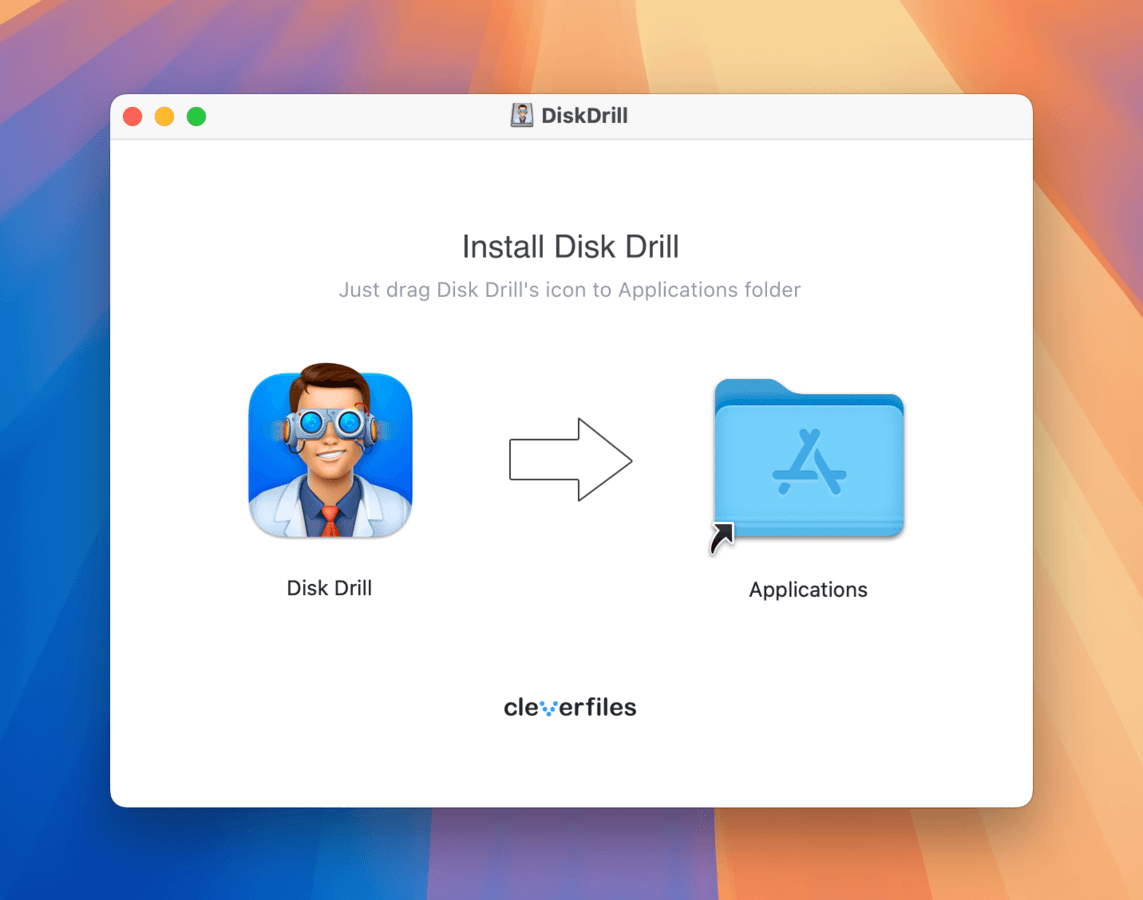
3단계. 모든 데이터가 복사될 때까지 기다리세요.
4단계. 이제 응용 프로그램 폴더를 열고 Disk Drill을 더블 클릭하여 실행할 수 있습니다. 처음으로 Disk Drill을 실행할 때 확인 메시지가 나타납니다. 이 메시지는 모든 서드 파티 앱에서 나타나며, Open(열기)을 클릭하기만 하면 됩니다.
5단계. 그런 다음 설치 화면이 나타납니다. 설치 버튼을 클릭하고 관리자 비밀번호를 입력하기만 하면 됩니다.
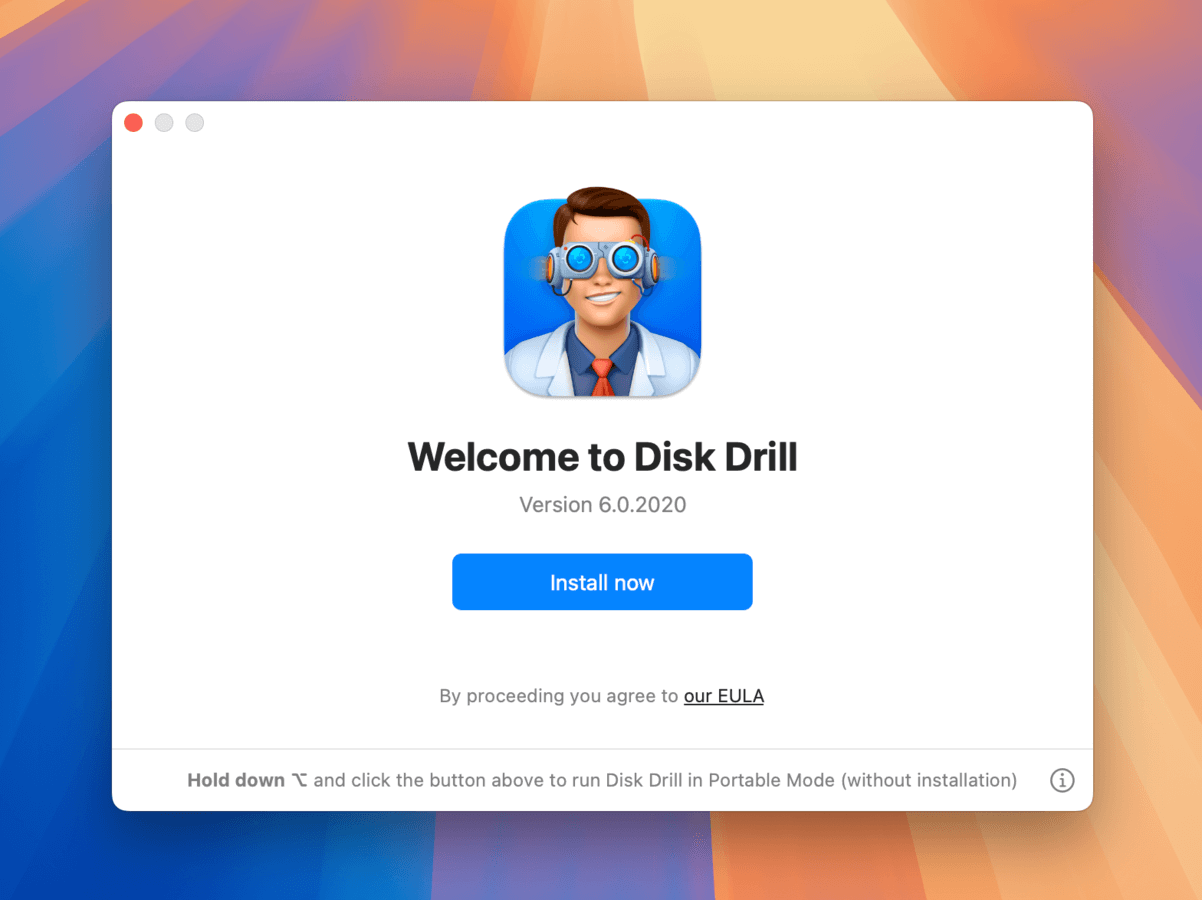
6단계. 마지막으로, Disk Drill에 전체 디스크 접근 권한을 부여해야 합니다. 이를 위해 시스템 설정을 열고, 개인정보 보호 및 보안 탭으로 이동한 후, 전체 디스크 접근 카테고리를 선택하고 Disk Drill을 활성화하십시오.
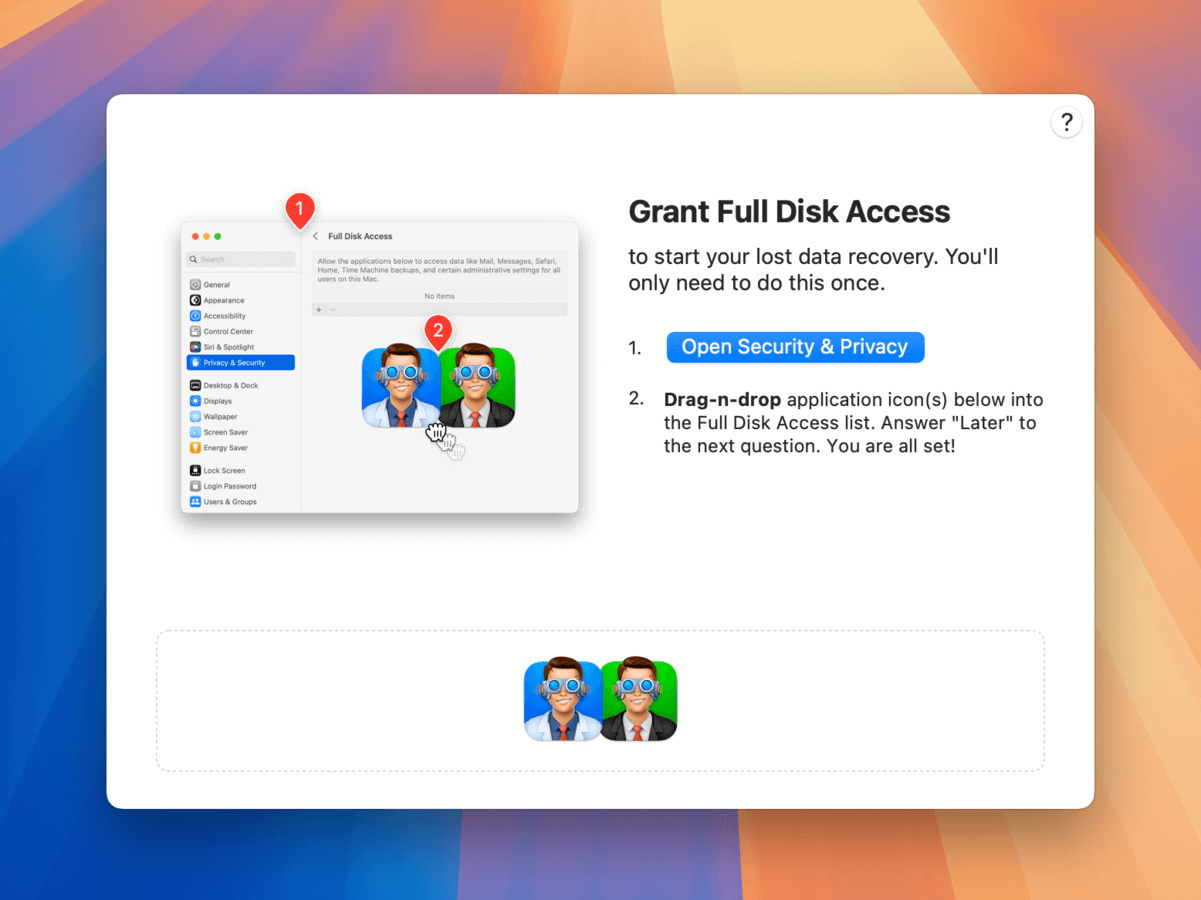
좋은 소식은 이 초기 설정 과정을 다시는 완료할 필요가 없다는 것입니다!
Mac용 Disk Drill 사용 방법?
이 섹션에서는 Disk Drill을 설치하고 드라이브를 스캔하며 실제 복구 과정까지 사용하는 실제 과정을 제공하고자 했습니다. 이 소프트웨어에 포함된 방대한 기능에도 불구하고, 과정은 매우 간소화되어 있고 따라하기 쉽습니다.
1단계. 복구하려는 저장 장치를 연결하십시오.
Disk Drill은 Mac에서 인식하는 모든 저장 장치에서 손실된 데이터를 복구할 수 있습니다. 여기에는 내부 및 외부 하드 드라이브, 메모리 카드, USB 플래시 드라이브 등이 포함됩니다. NTFS, FAT, FAT32, exFAT, EXT3/EXT4, HFS 및 APFS를 포함한 주요 Mac, Windows 및 Linux 파일 시스템을 지원합니다.
2단계. 디스크의 바이트 대 바이트 백업 생성
데이터 복구를 수행할 때, 특히 손상된 경우에는 장치 자체가 아닌 장치 디스크의 이미지 백업 사본에서 작업하는 것이 좋습니다. 이렇게 하면 추가 손상을 방지하고 복구 성공률을 높일 수 있습니다. Disk Drill의 최근에 업그레이드된 Byte-to-byte 백업 모듈을 왼쪽 사이드바의 추가 도구 섹션에서 사용할 수 있습니다.
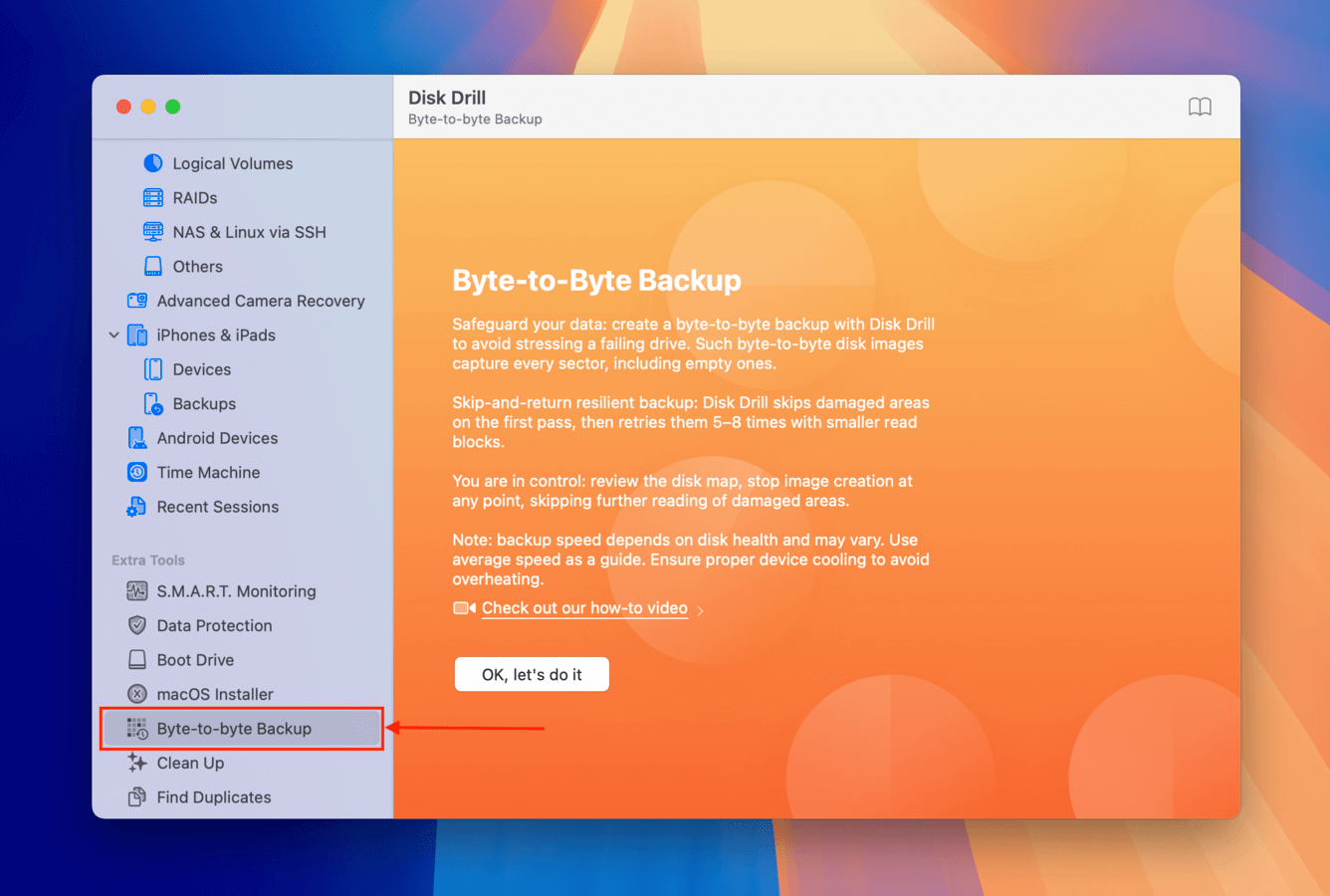
3단계. 복구 대상으로 선택하고 스캔 시작
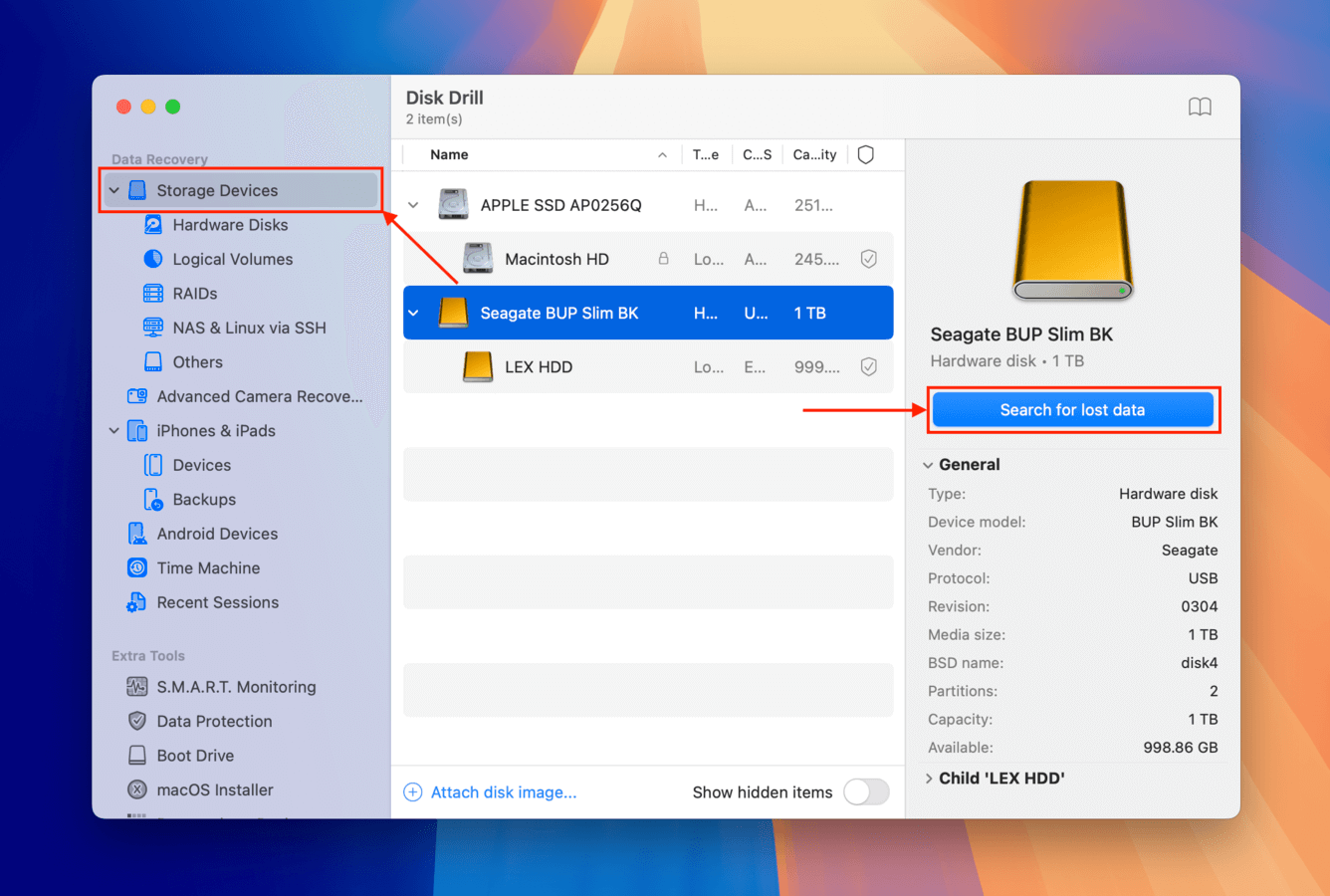
Disk Drill의 메인 메뉴 ( 저장 장치 왼쪽 사이드바), 에서는 전체 드라이브 또는 특정 볼륨을 선택하여 스캔할 수 있습니다. 2단계에서 생성한 이미지 백업 파일을 업로드하고 그 파일을 스캔 대상으로 선택할 수도 있습니다. 그런 다음 손실된 데이터 검색 를 클릭하여 스캔 프로세스를 시작합니다. Disk Drill은 실제로 3가지 유형의 스캔을 동시에 실행합니다:
빠른 스캔 는 물리적 데이터가 여전히 온전한 동안 파일 시스템의 기록을 읽어 최근에 삭제된 파일을 신속하게 복원할 수 있습니다. 정밀 검사 는 손상되거나 손실된 파일 시스템 트리를 복원할 수 있어, 온전한 기록 없이도 데이터 복원이 가능합니다.
마지막으로, 서명 스캔 는 레코드를 건너뛰고 고유 패턴이나 “서명”을 스캔하여 데이터를 찾아냅니다. 소프트웨어가 인식할 수 있는 서명이 많을수록 복구 결과가 더 좋아집니다 (Disk Drill은 경쟁사 중에서 가장 많은 서명을 인식합니다).
카메라에서 비디오 파일을 복구하려면, 고급 카메라 복구 도구를 사용하는 것을 권장합니다. 이는 사이드바의 데이터 복구 섹션에서 접근할 수 있으며, 메뉴는 메인 복구 인터페이스와 유사합니다. 복구 대상을 선택하거나 이미지를 업로드한 후, 미디어를 캡처한 카메라 모델을 선택하고 손실된 데이터 검색 를 클릭하여 진행하십시오.
4단계. Disk Drill이 드라이브 스캔을 완료할 때까지 기다리십시오
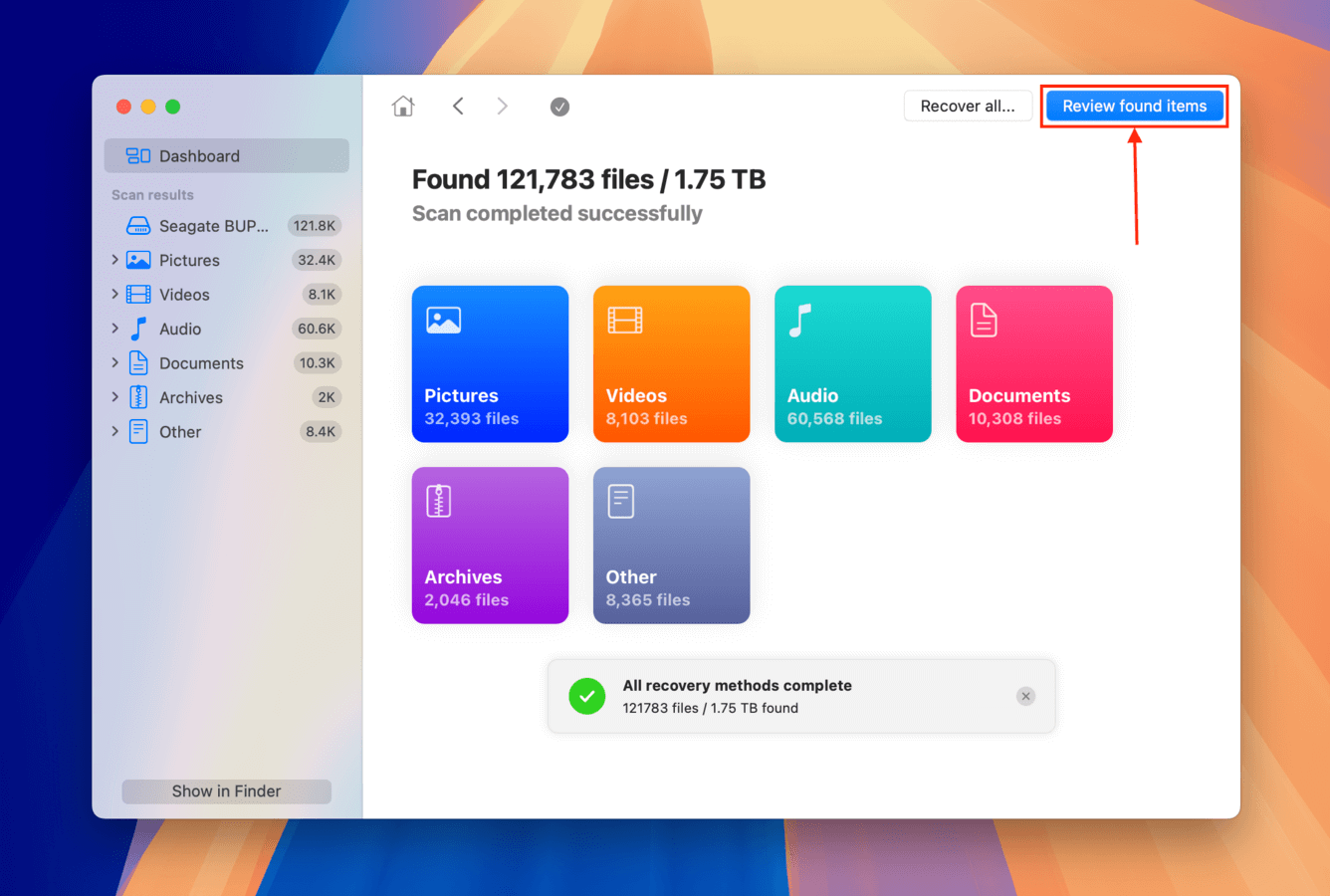
Disk Drill은 검색 진행 상황에 대해 알려주며, 발견된 사진, 동영상, 오디오 녹음, 문서, 아카이브, 기타 파일 및 파티션의 정확한 개수를 알려줍니다. 언제든지 발견된 항목 검토 버튼을 생성할 수 있으며, 애플리케이션은 백그라운드에서 검색이 완료될 때까지 계속 검색을 진행합니다.
5단계. 복구하려는 파일 선택
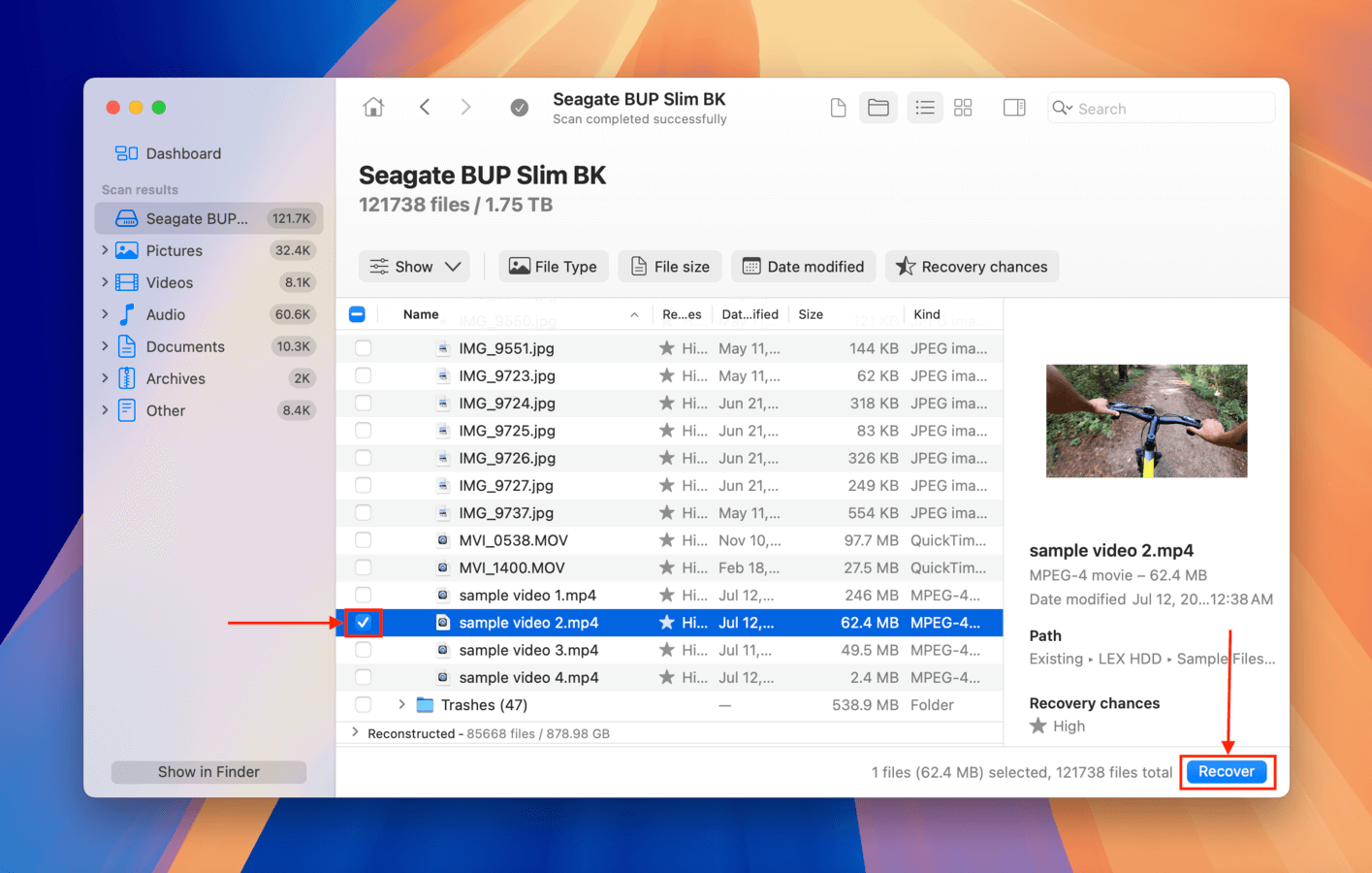
Disk Drill의 스캔이 완료되면 복구 가능한 모든 파일 목록이 표시됩니다. 복구할 파일을 선택하려면 해당 파일 옆의 체크박스를 클릭하세요. 파일을 선택하면 Disk Drill이 자동으로 파일의 미리보기를 시도합니다. 파일의 미리보기를 통해 복구 가능 여부를 확인할 수 있으므로 이 기능을 최대한 활용하세요.
Disk Drill은 수천 개의 복구 가능한 파일을 찾을 가능성이 큽니다. 다행히도 최신 버전의 데이터 복구 소프트웨어는 원하는 파일을 찾는 데 도움이 되는 다양한 옵션을 제공합니다. 왼쪽 창에는 파일 유형 필터가 포함되어 있으며, 추가 필터는 스캔 결과 위에 있습니다. 또한 파일명을 통해 잃어버린 파일을 검색할 수 있으며, Disk Drill은 검색 기록도 기억합니다.
복구 버튼을 클릭하는 것을 잊지 마세요!
6단계. 복구 위치 선택
마지막으로 복구 버튼을 클릭하고 복구 디렉토리를 지정하십시오. 파일을 복구하려는 저장 장치와 동일한 저장 장치에 있는 디렉토리를 선택하지 마십시오. 해당 파일들을 덮어쓸 수 있기 때문입니다.
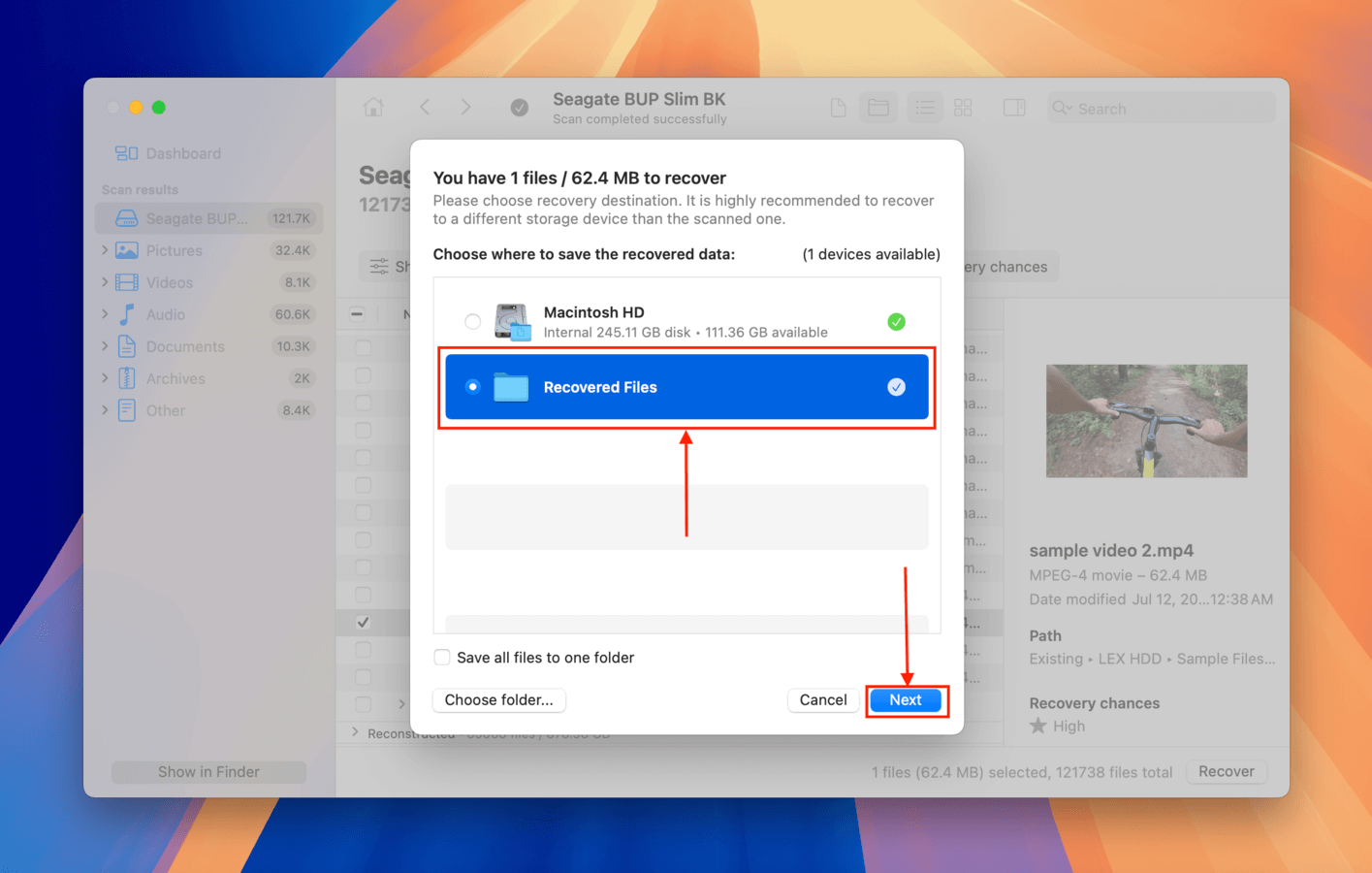
보시다시피, Disk Drill for Mac를 사용하여 삭제되거나 손실된 파일을 복구하는 것은 몇 가지 간단한 단계만 필요합니다. 저장 장치의 크기와 데이터 복구 작업의 범위에 따라 몇 분 안에 완료할 수 있습니다.
Mac용 Disk Drill에 포함된 추가 무료 디스크 도구
Disk Drill for Mac의 목표는 데이터 손실을 방지하는 것입니다. 따라서 이 소프트웨어는 Mac을 잘 작동하게 유지하고 중요한 파일이 실수로 삭제되는 것을 방지하기 위해 사용할 수 있는 여러 추가 무료 디스크 도구를 제공합니다.
S.M.A.R.T. 모니터링
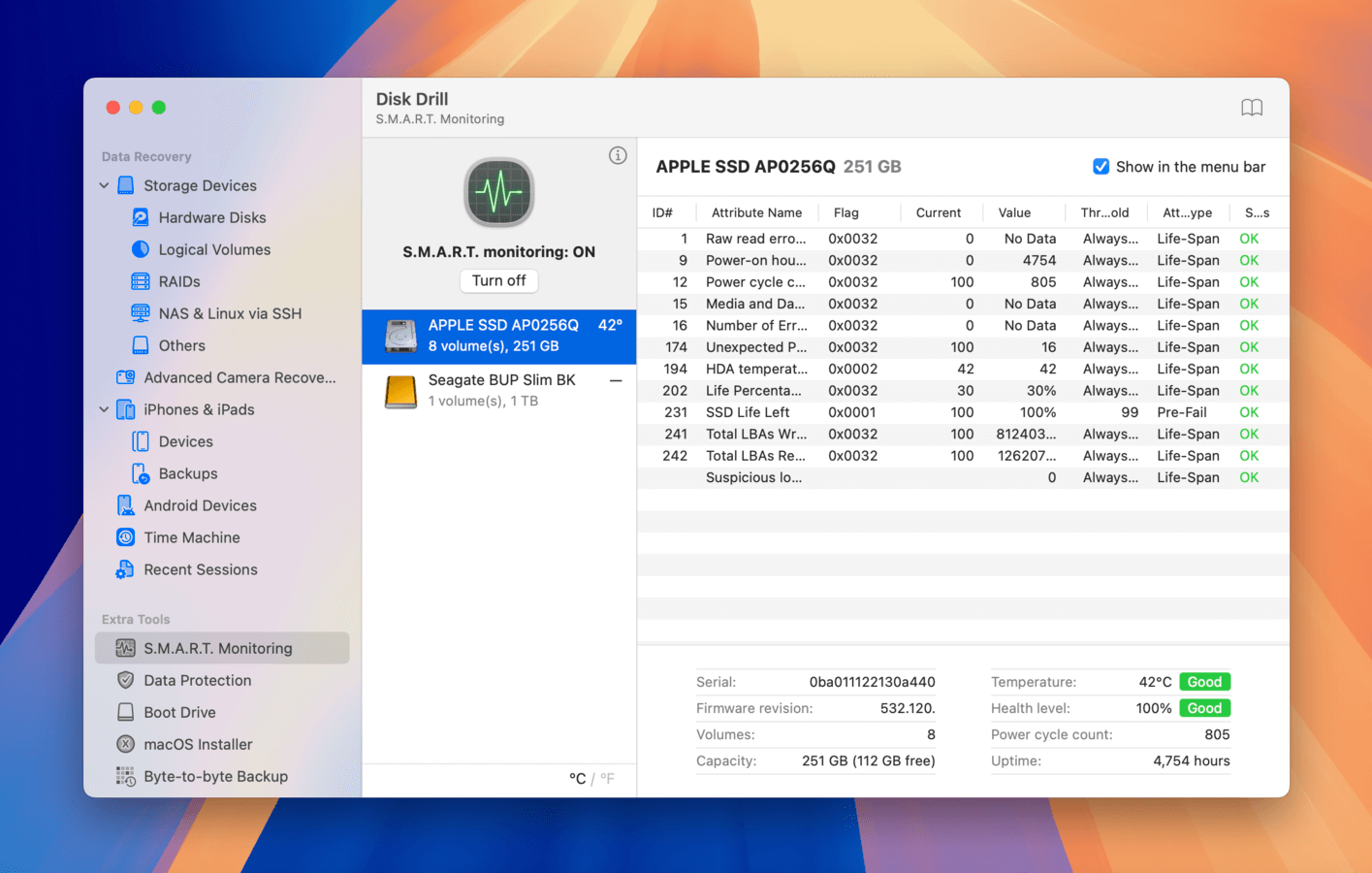
디스크 상태는 하드 드라이브 신뢰성의 여러 지표를 감지하고 보고하는 S.M.A.R.T. 디스크 모니터링 유틸리티로, 심각한 데이터 손실을 초래할 수 있는 하드웨어 문제를 미리 예측할 수 있도록 해줍니다. 이 기능은 사실상 모든 최신 HDD와 SSD에서 호환되며, 왼쪽 창에서 선택할 수 있습니다. 맥용 Disk Drill에서는 키보드 내비게이션 및 클립보드 통합 지원으로 S.M.A.R.T. 디스크 모니터링의 사용성이 개선되었습니다.
데이터 보호
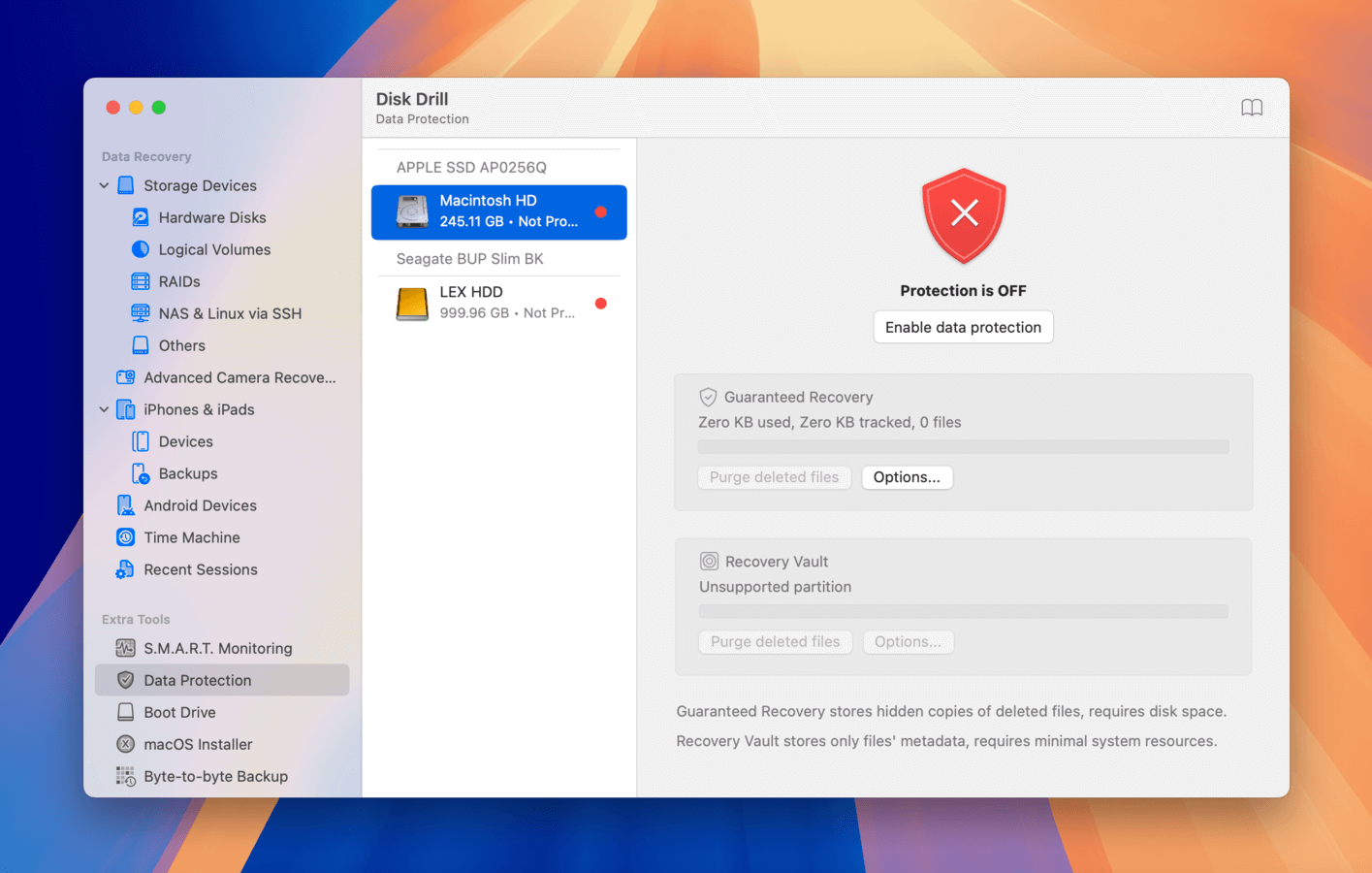
Disk Drill for Mac에는 Recovery Vault 및 Guaranteed Recovery라는 두 가지 매우 유용한 데이터 보호 도구가 포함되어 있습니다. 전자는 삭제된 파일의 메타데이터를 기억하여 복구 가능성을 높이는 반면, 후자는 실제로 지정된 위치에 파일의 전체 사본을 저장합니다.
macOS 설치 프로그램
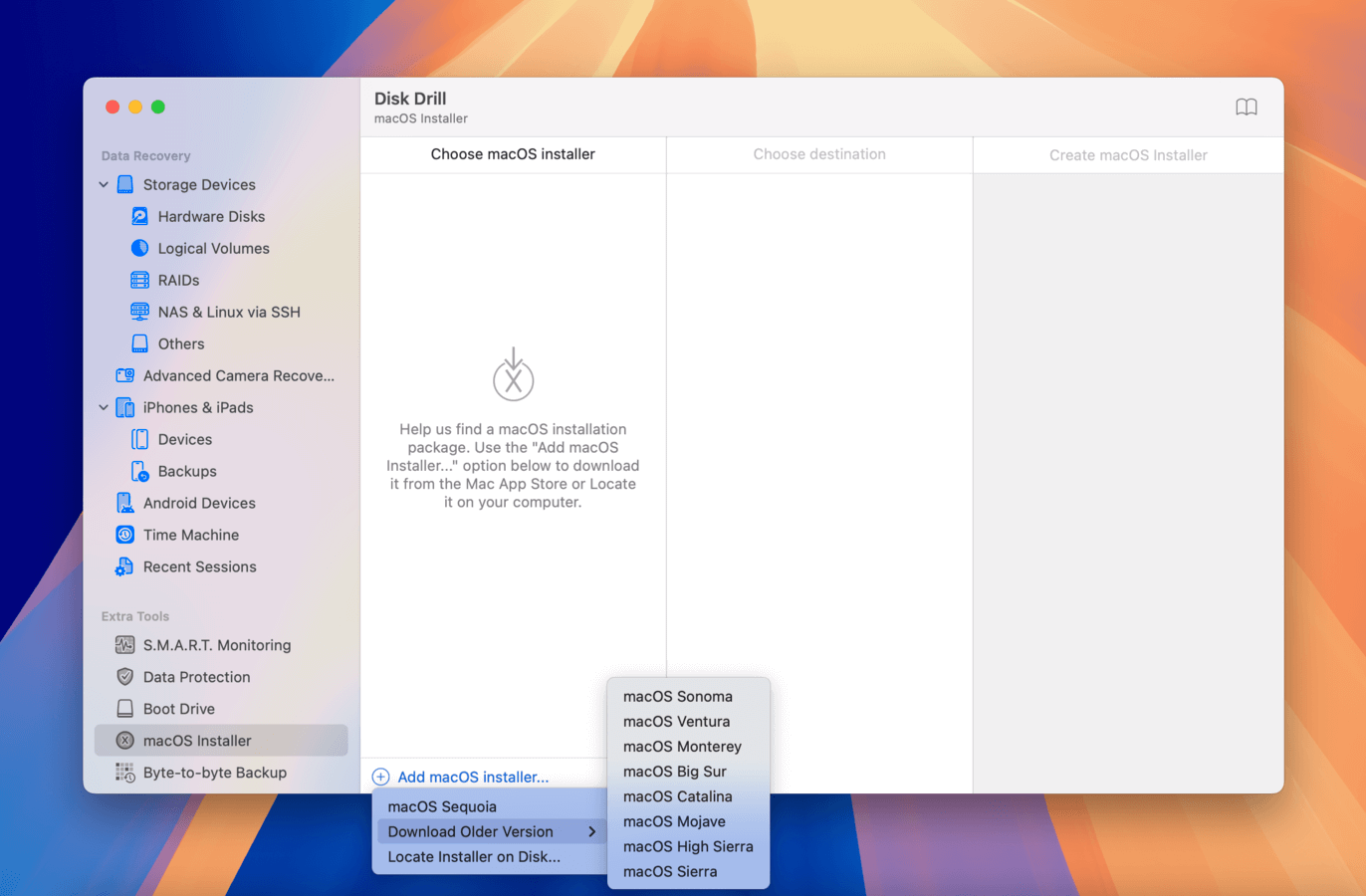
Disk Drill for Mac은 8GB 이상 용량의 USB 플래시 드라이브에 macOS 부팅 가능 설치 드라이브를 직접 생성할 수 있습니다. 그런 다음 설치 드라이브를 사용하여 Mac의 문제를 해결하고 Apple 고객 지원 센터에 연락하지 않아도 됩니다. 최신 버전에는 Disk Drill for Mac에서 최신 및 이전 버전의 macOS를 직접 다운로드할 수 있는 기능이 추가되었습니다.
바이트 대 바이트 백업
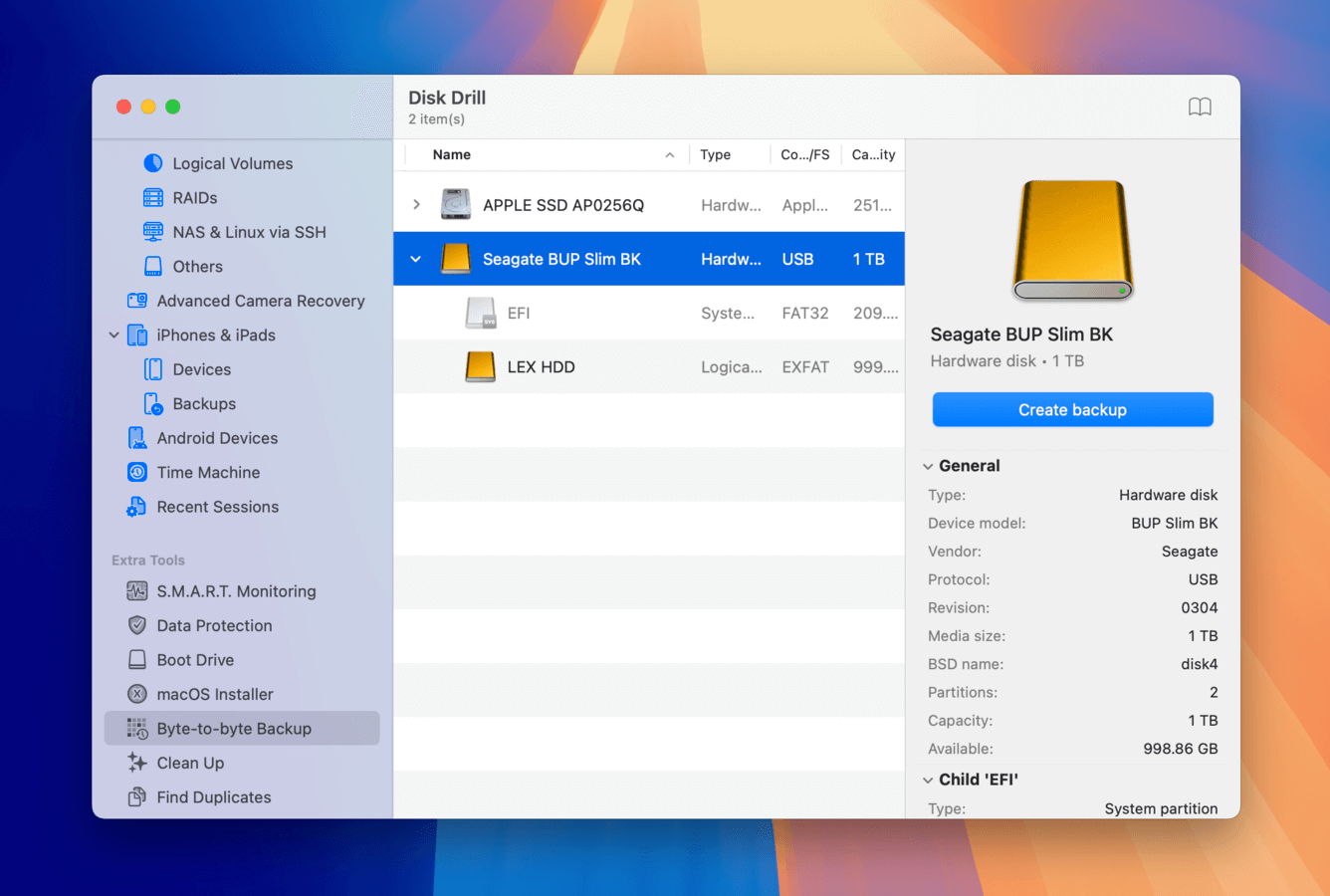
Disk Drill에는 Byte-to-byte backup이라는 백업 도구가 있으며, 전체 디스크의 정확한 이미지 복사본을 마지막 비트까지 생성할 수 있습니다. 심각한 디스크 손상, 여러 개의 불량 섹터 및 갑작스러운 드라이브 연결 종료에도 백업 무결성을 유지하도록 설계되어 있어, 드라이브가 심하게 손상되어 안정적인 연결을 유지할 수 없는 경우에도 백업 작업이 성공적으로 완료됩니다.
바이트 대 바이트 백업은 Disk Drill 또는 다른 유능한 소프트웨어가 스캔 대상으로 사용할 수 있는 산업 표준 백업 파일을 생성합니다. 이는 디스크 자체의 추가 마모를 방지하면서 여러 번의 복구 시도를 가능하게 합니다.
정리
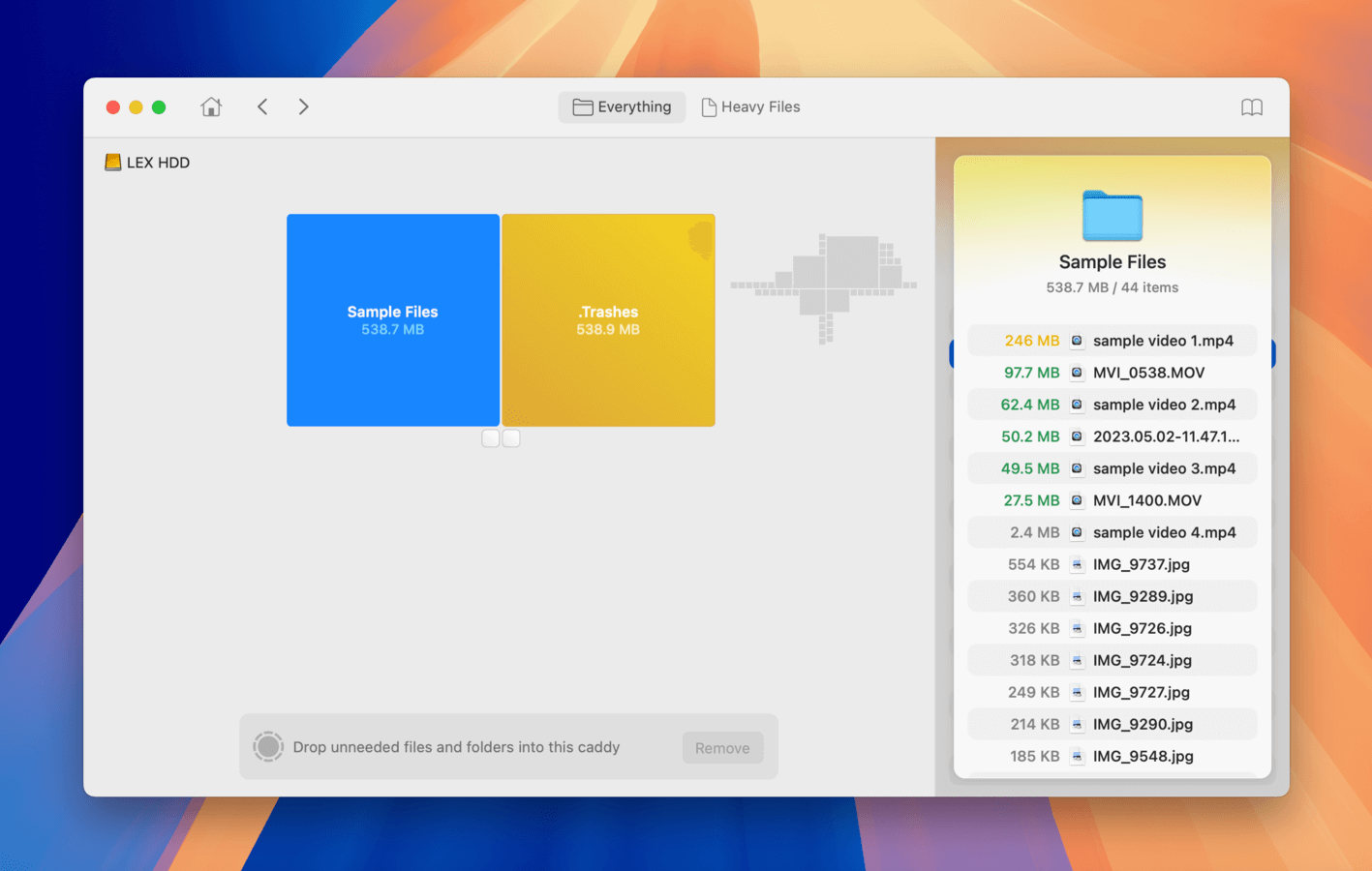
제거된 애플리케이션은 종종 사용되지 않는 파일을 남겨 소중한 저장 공간을 차지하며 다른 애플리케이션이나 심지어 운영 체제조차도 이를 활용하지 못하게 합니다. Mac Cleanup은 이러한 파일을 찾아 쉽게 제거할 수 있게 도와줍니다.
중복 항목 찾기
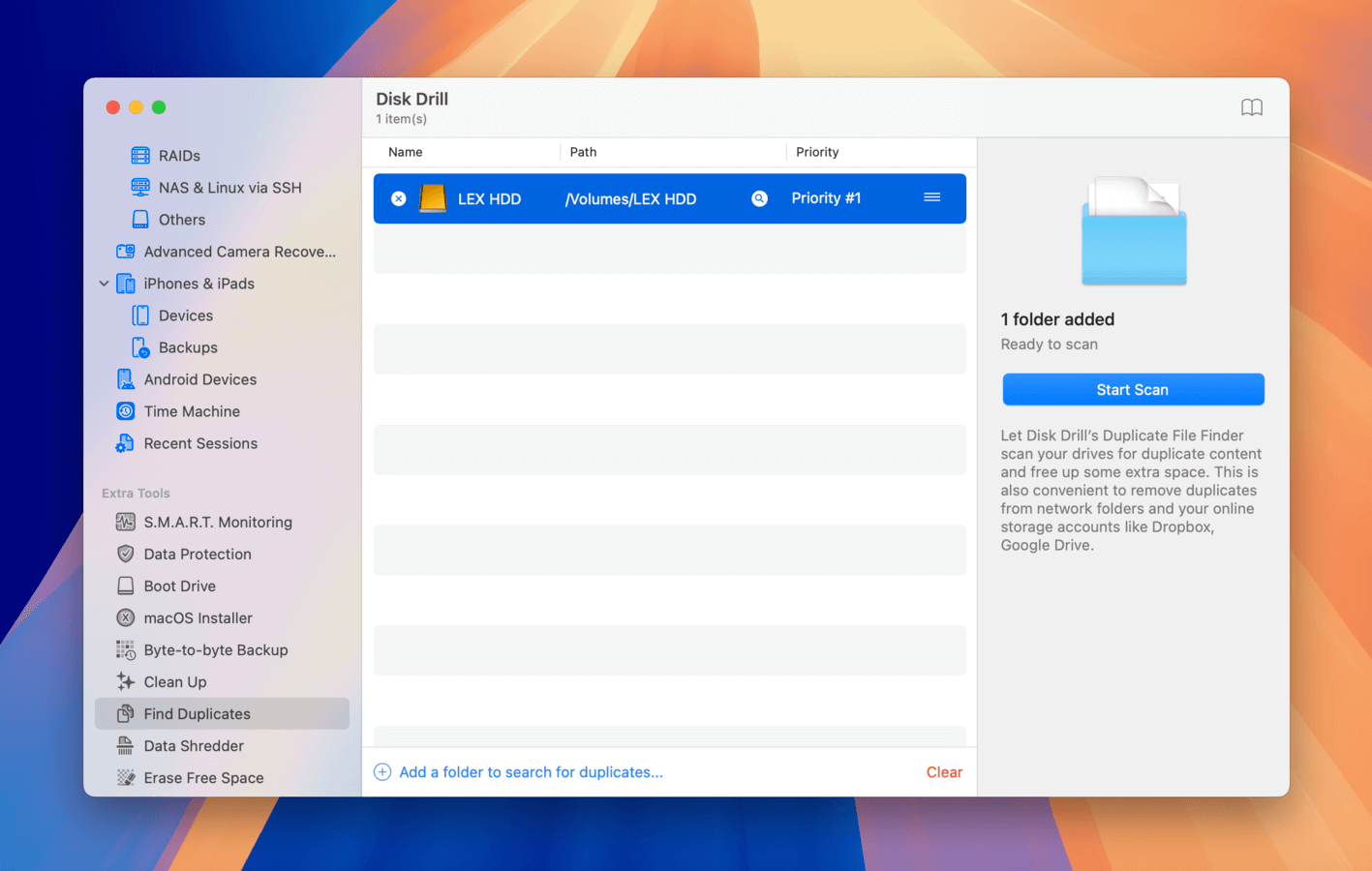
동일한 파일을 여러 번 다운로드하거나 메모리 카드에서 사진과 비디오를 두 개의 다른 위치로 전송하는 것은 알아차리지 못한 채 일어나기 쉽습니다. 중복 파일 찾기(Duplicate Finder)는 이러한 중복 파일을 감지하고 제거할 수 있는 편리한 도구입니다.
데이터 분쇄기
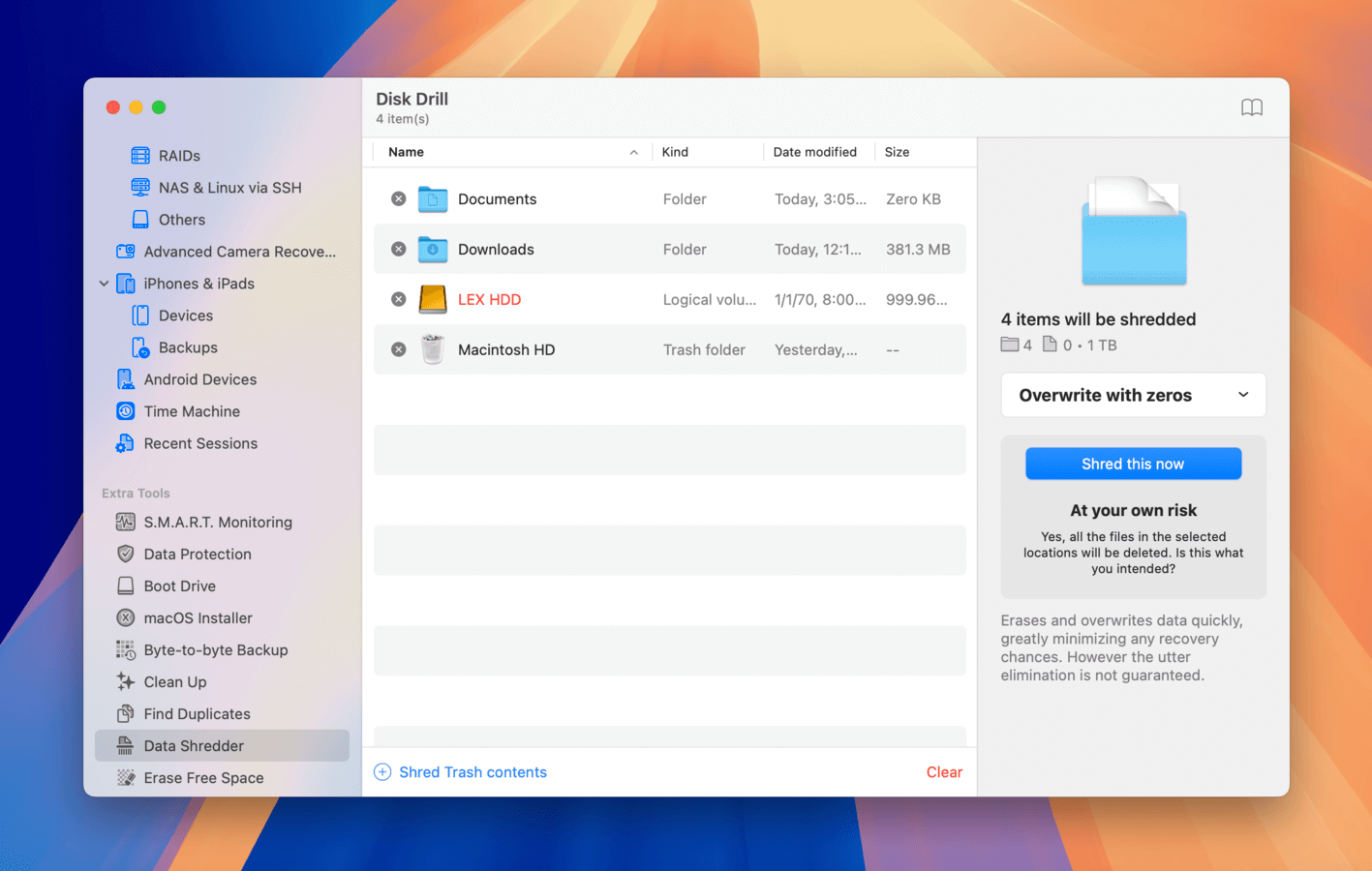
Mac용 Disk Drill은 영구적으로 삭제된 파일을 복구할 수 있을 뿐만 아니라 모든 데이터 복구 애플리케이션으로 복구할 수 없게 파일을 삭제할 수도 있습니다. 이를 위해 데이터 분쇄기 도구를 사용하여 휴지통 폴더 또는 특정 파일 및 폴더의 내용을 분쇄하기만 하면 됩니다. 또한 정부 표준을 준수하는 보안 저장 매체 삭제를 위해 Disk Drill이 데이터를 덮어쓰는 횟수를 선택할 수도 있습니다.
빈 공간 지우기
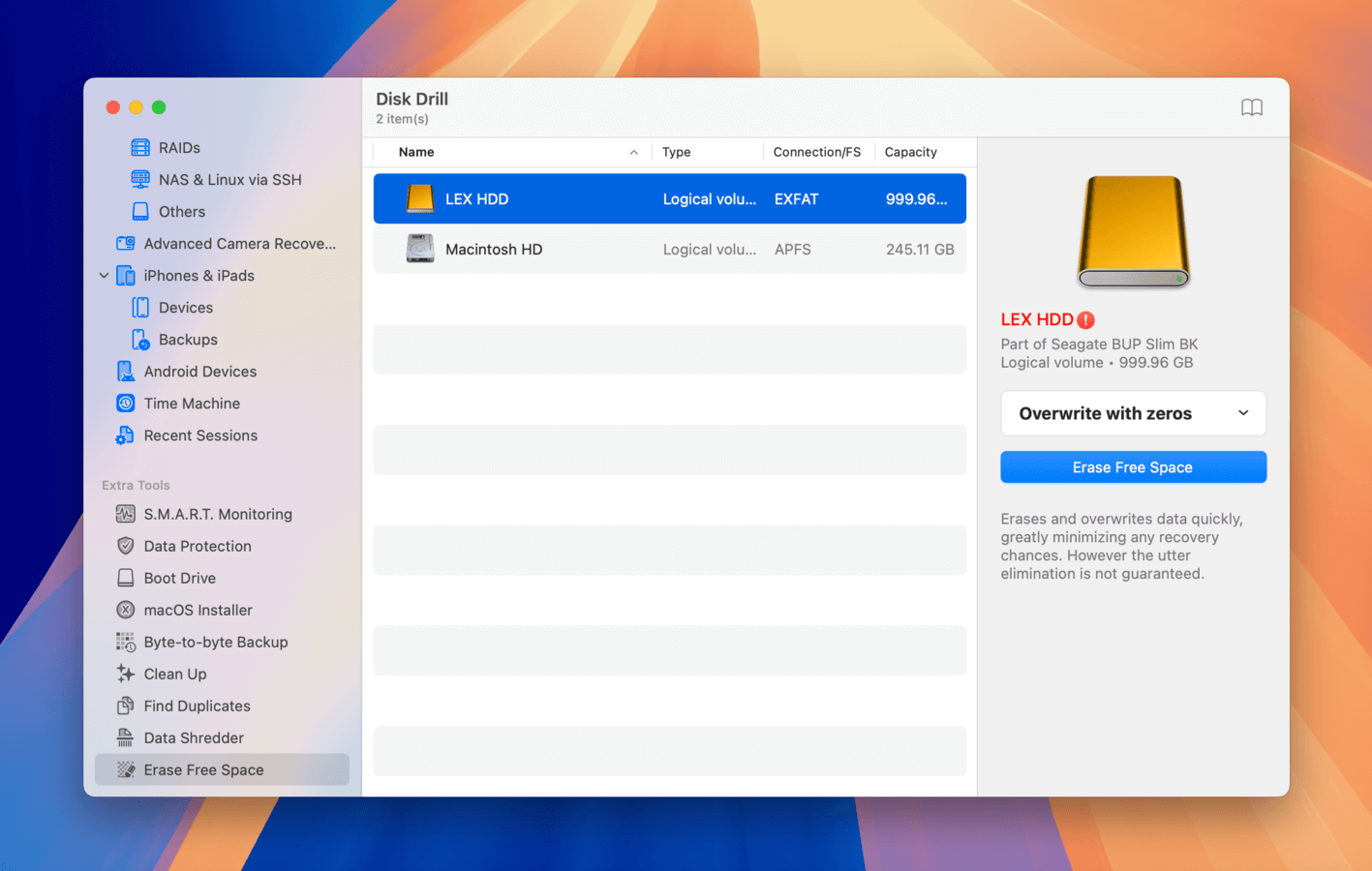
스토리지 장치의 사용 가능한 공간은 보기보다 거의 빈 공간이 아닙니다. 대신, 덮어쓰기를 기다리는 파일들로 가득 차 있습니다. 덮어쓰기가 되기 전까지 이러한 파일들은 데이터 복구 도구를 사용해서 복구할 수 있습니다. 만약 이를 원하지 않는다면, Mac용 Disk Drill을 사용하여 하드 드라이브의 빈 공간을 지우고 최대 7번까지 덮어쓰기 할 수 있습니다.
결론
전반적으로, Disk Drill은 가격대에서 (그리고 그 이상에서도) 솔직히 최고의 옵션 중 하나입니다. 이 소프트웨어는 완전하다는 느낌을 줍니다. 핵심 기능과 함께 추가 모듈도 포함되어 있으며, 이는 보통 개별적으로 분산된 복구 소프트웨어에서만 볼 수 있는 것입니다. 앱은 잘 설계되어 있으며, 동일한 카테고리의 대부분의 앱과 달리 잡동사니 같은 느낌 없이 많은 기능을 포함하고 있습니다. 가장 중요한 것은, Disk Drill이 손상된 드라이브에서도 실제로 잘 작동한다는 점입니다.
저희는 또한 CleverFiles가 선택한 비구독 모델을 매우 높이 평가합니다. 일회성 결제 가격은 소프트웨어가 제공하는 것에 비해 매우 공정하며, 특히 대부분의 비싸고 구독 기반의 경쟁사들과 비교할 때 더욱 그렇습니다. 마지막으로, CleverFiles는 Disk Drill을 지속적으로 업데이트하고 고품질의 제품 소수에 집중하고 있어, 이 회사의 미래에 대한 기대감을 더욱 높여 줍니다.
자주 묻는 질문
삭제된 파일이 차지한 저장 공간이 새로운 파일로 덮어써지기 전까지, 원본 파일은 여전히 저장 장치에 물리적으로 존재하며 Disk Drill과 같은 데이터 복구 애플리케이션을 통해 복구할 수 있습니다.
다만 물리적으로 이미 손상된 저장 장치에서 Disk Drill 복구를 시도하는 것은 안전하지 않다는 점을 유념해야 합니다. 이는 이상한 소음을 내는 하드 드라이브, 커넥터가 부러진 USB 플래시 드라이브, 또는 붕괴 직전인 메모리 카드를 의미합니다. 이러한 저장 장치는 데이터를 복구하려고 시도하든 하든 상관없이 언제든지 작동을 멈출 수 있습니다.
Disk Drill PRO 또는 Enterprise 주문이 처리되면, 활성화 코드가 포함된 이메일을 받게 되며, Disk Drill Basic을 다운로드하여 받은 코드로 잠금 해제하기만 하면 됩니다. 모든 프리미엄 기능이 즉시 잠금 해제되어 데이터를 바로 복구할 수 있습니다.






